Installation
Liens directs : Les sessions, Affectations, Listes, Mise à jour, Outils
Profils
L’établissement ayant un compte, un administrateur est déclaré (et inscrit) : c’est le premier à pourvoir se connecter. Il a à sa charge :
- L’inscription des personnes participant, élèves et professeurs,
- La création des séances (créneaux horaires, intitulés, dates).
Parmi les professeurs inscrits, il y a deux « profils » possibles (outre admin) : ceux qui participent à l’organisation générale et pourront affecter les élèves dans les groupes, modifier les choix… et ceux qui se contentent de consulter les listes produites afin de savoir dans quels ateliers les élèves sont inscrits.
L'administrateur peut aussi permettre à un professeur non administrateur de créer lui aussi des séances.
Domaines de travail
Un établissement peut utiliser G.A.E.L. pour gérer plusieurs domaines d’activité où la gestion des groupes de travail est nécessaire :
- Par défaut, tout établissement inscrit dispose de « AP seconde » et « AP première » pour l’aide personnalisée
- Les professeurs sont inscrits au niveau global, ce sont eux qui choisissent le domaine de travail dans la liste déroulante en page d’accueil. Ainsi un même professeur peut participer à plusieurs domaines.
- Tous les autres « champs » sont attachés à un domaine (ateliers, sessions, élèves,…) ; ainsi, une fois le domaine choisi dans la liste déroulante tout lui est relatif.
- Les administrateurs peuvent modifier les noms de domaines ou en créer d’autres en passant par “Gérer l'établissement” en page d'accueil. :
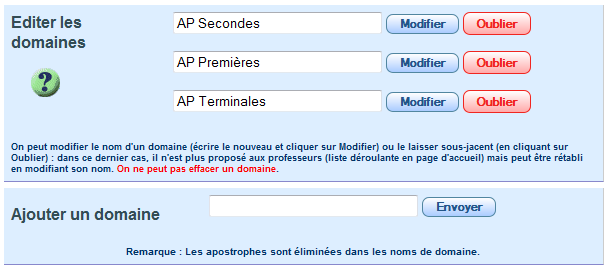
- En écrivant un autre nom puis en cliquant sur “Modifier”, on met à jour le nom d'un domaine.
- En cliquant sur “Oublier” on rend le domaine invisible aux utilisateurs : le domaine est absent de la liste déroulante en page d'accueil et ne peut donc être choisi par un professeur. Ceux qui avaient choisi ce domaine auparavant se voient proposer d'en choisir un nouveau.
- Il est possible de récupérer un domaine mis aux oubliettes en changeant tout simplement son nom.
 Le bouton ci-contre apparait lorsque des domaines ne sont pas nommés, ce qui a pu arriver lorsque cette “gestion établissement” était “sans garde-fou” ! Un clic sur ce bouton nomme ces domaines qui deviennent utilisables (il ne reste qu'à leur donner des noms convenables). Remarque : tout domaine créé devient définitif, les seules possibilités étant de le renommer ou de “l'oublier” !
Le bouton ci-contre apparait lorsque des domaines ne sont pas nommés, ce qui a pu arriver lorsque cette “gestion établissement” était “sans garde-fou” ! Un clic sur ce bouton nomme ces domaines qui deviennent utilisables (il ne reste qu'à leur donner des noms convenables). Remarque : tout domaine créé devient définitif, les seules possibilités étant de le renommer ou de “l'oublier” !
Gérer les professeurs
Rubrique accessible aux administrateurs seulement.
L’administrateur peut ici inscrire ses collègues : il suffit de placer la liste de ceux-ci (un par ligne) dans le cadre prévu puis de cliquer sur « Envoyer ».
Les champs, séparés par des points-virgules, sont le nom « complet » (par exemple Monsieur J. Dupont), l’identifiant, le mot de passe et le type (pour déterminer s’ils seront administrateurs -type admin-, professeurs organisateurs -type prof- ou simples utilisateurs -type util-.
Par la suite, cette commande permet aussi de changer les professeurs de catégorie d’un simple clic de souris à côté de leurs noms.
Il est possible aussi d’éditer la fiche d’un professeur ou de consulter l’historique de ses interventions en cliquant sur l'un de ces deux mots :

C'est aussi dans cette rubrique que peuvent être choisis les professeurs de type “prof” qui pourront créer des sessions pour que ce rôle ne soit pas l'exclusivité des administrateurs. Cliquer pour cela sur “Modifier les droits”.

Gérer les élèves
Rubrique accessible aux administrateurs seulement.
De la même façon que pour les professeurs, l’administrateur inscrit les élèves ; les champs sont les nom, prénom, classe, identifiant et mot de passe.
Ensuite, les listes d’élèves, ordonnées par classes permettent des mises à jour d’un clic sur le nom de l’élève concerné (modification des nom, identifiant ou mot de passe, changement de classe, effacement de la fiche d’un élève parti en cours d’année).
Voir le diaporama à ce sujet.
Voir aussi comment modifier la base en début d'année scolaire
